现在重装系统的方式有很多,大家一定都听过在线重装、U盘重装等等,U盘重装最重要的就是制作U盘启动盘,那如果我们的电脑坏了,手上又没有可以制作U盘启动盘的工具,我们就可以使用手机来制作,那么手机如何制作电脑u盘启动盘?下面就告诉你。
工具/原料:
系统版本:windows
品牌型号: 联想(Lenovo)天逸510S
软件版本:DriveDroid软件
手机如何制作电脑u盘启动盘
1、用oppo手机,百度搜索“DriveDroid软件”。

2、找到下载地址,点击普通安装。
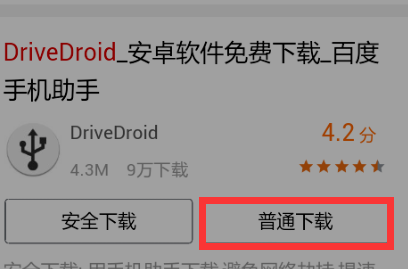
3、安装好,打开应用。

4、把数据线用手机连接电脑,然后打开应用。

5、打开应用,点击中间获取Root权限,获取成功后,点击NEXT。

6、选择镜像路径,一般默认路径。
惠普笔记本怎么用u盘安装系统
很多小伙伴新购入了一台惠普笔记本,可是发现用不习惯他本身自带的系统,想用u盘重新安装一个系统却不知道该怎么办,惠普笔记本怎么用u盘安装系统呢?接下来就让小编来为大家介绍一下到底该如何用u盘在惠普笔记本上安装系统吧.

7、然后到连接数据线那里直接下一步。

8、选择“standard android”。

9、选择“shows up as cd/dvd”。

10、选择第一个选项。

11、点击“send device information to developer”。

12、方框里不用填内容。

13、最后点击如图所示,重启电脑后会自动启动PE系统。

总结:上面就是手机如何制作电脑U盘启动盘的全部操作步骤了,希望对你有帮助。
以上就是电脑技术教程《教你手机如何制作电脑u盘启动盘图文教程》的全部内容,由下载火资源网整理发布,关注我们每日分享Win12、win11、win10、win7、Win XP等系统使用技巧!演示电脑如何设置u盘启动
在使用u盘启动盘安装系统的过程中,我们需要给电脑设置u盘启动进入到U盘启动盘安装系统.但是很多人不知道电脑如何设置u盘启动,下面小编就教下大家设置u盘启动的方法.


